Introdução
O MSN Messenger é um dos softwares de mensagens instantâneas mais utilizados no mundo e é o favorito no Brasil. Por isso, o InfoWester mostra a seguir um conjunto de 10 dicas para que você possa aproveitar melhor seus recursos. A versão utilizada aqui é a 7.5 em português do Brasil.
1 - Importe e exporte listas de contatos
Se você quer manter uma cópia de sua lista de contatos ou quer compartilhá-la com alguém, vá ao menu Contatos e clique em Salvar lista de contatos. Escolha uma pasta e o MSN Messenger salvará a lista em um arquivo de extensão .ctt. Para usar este arquivo ou para adicionar a lista de contatos que um amigo lhe enviou, basta ir emContatos e escolher Importar Lista de Contatos de um Arquivo.
2 - Saiba pelo histórico quem já conversou com você
No MSN é possível participar de conversas com mais de uma pessoa, mesmo que algumas delas não estejam em sua lista. Para isso, vá em Arquivo e clique em Exibir histórico de mensagens. Lá aparecerá o e-mail de cada pessoa que já conversou com você (clique no e-mail para ver o histórico de mensagens trocadas). Esse recurso é especialmente útil para quando você exclui acidentalmente o contato de alguém, mas não lembra exatamente o e-mail do MSN da pessoa.
3 - Use Enter sem enviar a mensagem
Durante uma conversa, você pode ter a necessidade de enviar uma mensagem e quebrar linhas. Por exemplo, suponha que você queira enviar a seguinte mensagem:
|
Basta levar os seguintes documentos: - RG; |
O jeito natural de fazer isso é pressionando a tecla Enter no final de cada linha. No entanto, ao pressionar Enter no MSN, a mensagem é enviada. Para evitar que isso ocorra, faça o seguinte: digite o texto de cada linha e ao final dela pressione ao mesmo tempo os botões Shift e Enter do seu teclado.

4 - Permita mensagens somente de quem estiver em sua lista
Se você quer que somente pessoas que estão em sua lista lhe enviem mensagens, vá em Ferramentas / Opções / Privacidade e marque o item Somente as pessoas da minha Lista de Permissões podem ver meu status e enviar mensagens para mim.
5 - Saiba quem te adicionou
Para ter certeza de quem te adicionou, vá em Ferramentas / Opções / Privacidade e clique no botão Exibir (ou Ver, de acordo com a versão de seu software). Aparecerá uma lista que mostra todas as pessoas que tem você em sua lista.
6 - Coloque imagens personalizadas como fundo
Você pode colocar a imagem que quiser como plano de fundo para suas conversas no MSN. Para isso, vá emFerramentas / Meus Planos de Fundo e clique em Procurar. Procure a figura desejada na janela que surgir e clique emAbrir. Feito isso, a imagem selecionada vai ser listada. Marque-a e clique em Definir Padrão. Veja um exemplo com o logotipo do InfoWester:
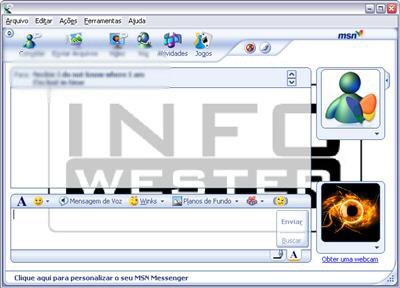
7 - Cuidado com links e arquivos
Há vírus e spywares que usam o MSN Messenger para se espalhar. Por isso, tenha atenção ao seguinte:
- Se receber uma mensagem com um link de alguém que você não conhece, ignore;
- Se durante uma conversa seu contato enviar-lhe um mensagem com um link não esperado, não clique nele imediatamente. Antes, pergunte sobre o que se trata. Se a pessoa responder que não enviou link algum, é sinal de que algum vírus ou programa malicioso está usando o MSN dela;
- Ao receber arquivos, principalmente de pessoas pouco conhecidas, faça o MSN Messenger checá-los através de um antivírus. Para isso, vá em Ferramentas / Opções / Transferência de Arquivo e marque a caixa Verificar vírus nos arquivos usando:. Em Procurar, procure pelo executável de seu antivírus.
8 - Salve suas conversas
Teve uma conversa muito interessante ou importante e deseja guardá-la? Para isso não é necessário copiar todo o conteúdo do bate-papo e editá-lo em um processador de textos. Simplesmente faça o seguinte: na janela da conversa, vá em Arquivo e clique em Salvar. Se a conversa continuar, clique novamente em Salvar ao terminá-la. O MSN Messenger salvará a conversa em um arquivo no formato Rich Text Format (extensão .rtf), preservando inclusive a formatação.
9 - Use o MSN Messenger sem instalá-lo
Se você estiver usando um computador que não tenha o MSN Messenger e não possa/queira instalá-lo, é possível usar a versão Web do programa. Nela, a conversa acontece em uma janela de seu navegador Web. Para usufruir desse serviço, simplesmente acesse a página webmessenger.msn.com e faça login. A figura abaixo mostra essa utilização no navegador Mozilla Firefox. Note que é necessário desativar bloqueadores de janelas pop-up para usar o MSN Web Messenger.
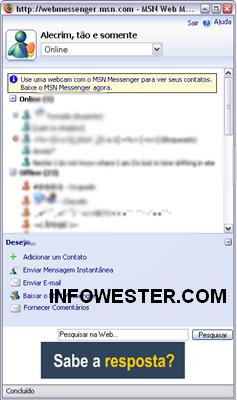
10 - Mande mensagens para vários contatos ao mesmo tempo
Quer avisar seus contatos de uma festa ou de um site legal que achou na internet? Em vez de enviar uma mensagem para cada contato, envie uma única mensagem para todos de uma vez. Para isso, vá em Ações e clique em Enviar Mensagem Instantânea. Na janela que abrir, pressione a tecla Ctrl e, sem soltar, clique uma vez com o botão esquerdo do mouse em cada contato a ser notificado. Para selecionar intervalos de contatos, faça o mesmo, porém com a tecla Shift do teclado. 11 - Como tornar seu nick invisível?
Para que em seu nick não apareça nada, ou seja, o seu nick fique invisível, vá onde você coloca o seu nome e mantenha a tecla ALT pressionada e em seguida digite 0160.
12 .Como colocar emoticons grandes no MSN Messenger
Muitos usuários do site Internerd.xpg.com.br não conseguem enviar os emoticons com tamanhos maiores. Isso ocorre porque é necessário ter um plug-in instalado, o StuffPlug-NG.
Com esse plug-in, você poderá enviar as imagens maiores sem que elas fiquem pequenas.
ATENÇÃO: para que esse plug-in funcione, você tem que ter instalado o plug-inMSN-Plus. Clique aqui para saber mais sobre o MSN-Plus
Faça download do StuffPlug-NG
Clique aqui para fazer download o plug-in
Instalando o Plug-in
1. Clique sobre o arquivo SPNG2.2.229.EXE. que você acabou de fazer download
2. Escolha o idioma de instalação e clique em OK

3. Clique em Next

4. Nessa nova janela, você escolhe se quer ou não instalar os opcionais. Depois de escolher quais você quer instalar, clique em Next

13 - Erro 1603 durante a instalação do MSN 7.0 ou 7.5
Ao executar a instalação do MSN Messenger 7.0 ou 7.5, pode ocorrer erro 1603 ou a mensagem:
"Erro durante a instalação do conjunto de módulos "Microsoft.Windows.Networking.RtcDll, type="win32", version="5.2.2.1", publicKeyToken="6595b64144ccf1df", processorAchitecture="x86". Consulte a Ajuda e Suporte para obter mais informações. HRESULT: 0x80070002. "
Existem 4 tipos de solução, leia cada uma e veja qual poderá ser aplicada no seu computador:
Solução 1
Programa de detecção de spywares, como o MS Anti Spyware Beta, SpyBOT ou outro que você possa ter instalado no seu pc.
Desative o programa de detecção de spyware.
Efetue a instalação do MSN novamente
Solução 2
Problema de espaço em disco
Vá em Iniciar/Programas/Acessórios/Ferramentas do sistema/Limpeza de disco
Selecione o seu disco rígido (C:) e clique em OK.
Marque as opções Arquivos de programas descarregados, Temporary Internet Files, Páginas da internet off-line, Arquivos temporários e Lixeira
Clique em OK
Efetue a instalação do MSN novamente
Solução 3
Remover as configurações de aplicativo do MSN já instalado
Se você já tem algum MSN instalado (mesmo que incompleto), remova suas configurações anteriores
Clique em Iniciar/Executar digite %appdata%Microsoft
Será exibida a pasta com as configurações de aplicativos da Microsoft. Remova a pasta MSN Messenger
Efetue a instalação do MSN novamente
Solução 4
Micro infectado com o vírus NIMDA
O vírus (worm) Nimda pode afetar um componente do Microsoft Office e impedir a instalação de novos componentes.
Vá até o site https://www.ufscar.br/~suporte/vir03.php para maiores informações sobre como remover esse vírus.
Após remover o vírus, efetue a instalação do MSN novamente.
14 - ERRO 80048883
| Erro 80048883
Muitos usuários do MSN Messenger estão tendo o erro 80048883 Uma atualização foi disponibilizada pela Microsoft corrigindo esta e outras falhas. Para fazer essa atualização, basta clicar no link abaixo: |
15 -
Aquele barulhinho que o MSN faz cada vez que alguém chacoalha, sacode e faz tremer a sua tela é chato e irritante, para mudar esse som e colocar uma música ou som que você gosta é fácil e rápido.
PS: Como colocar de volta o barulho de chamar a atenção ?
Recebi alguns pedidos de ajuda para fazer retornar o barulho antigo de chamar a atenção. é bastante simples:
Coisinha chata essa, toda vez que entramos no MSN, fica abrindo aquela janela do MSN HOJE.
Mas é fácil fazer a janela do MSN HOJE sumir e não voltar mais.
1. Com o seu MSN aberto, clique na opção Ferramentas > Opções
2. Irá abrir uma janela de configuração, clique na opção Geral
3. Depois, desative a opção Exibir o MSN Hoje ao entrar no Messenger e clique em OK
Outra coisa que é um porre é ligar o PC e ficar esperando ele inicializar com uma porção de programas. E não adianta ir em EXECUTAR>MSCONFIG >INICIALIZAR e desmarcar o MSN, porque toda vez em que você se logar novamente no MSN, no próximo boot ele retorna a inicializar.
A forma mais fácil de se acabar de vez com esse tormento é configurando o MSN para não inicializar mais com o Windows.
1. Com o seu MSN aberto, clique na opção Ferramentas > Opções
2. Irá abrir uma janela de configuração, clique na opção Geral
3-Desative a opção Executar o Windows Live Messenger autometicamente quando eu fizer o logon no Windows.
4- aprovewite para desmarcar também a opção de Permitir a entrada automática quando conectado a Internet
Dessa forma você só verá as fuças do MSN quando realmente quiser entrar.
Como colocar bandeira de times no nick (nome de usuário) do MSN?
1. Com o seu MSN aberto, clique na opção Ferramentas > Opções > Pessoal
2- Na parte onde está escrito seu nome e Nick coloque o seguinte código de acordo com a bandeira do time desejado. Você pode colocar seu nome junto ao código, e pode botar quantas bandeiras quiser. Mas aconselho a fazer a edição do código usando o Blocos de Notas do seu PC. Fica mais fácil de copiar e colar.
Códigos de bandeiras de times de futebol para o nick nome de usuários do MSN:
Botafogo –» ·$,1·$1||·$,16·$16||·$1·$,1||·0
Coritiba –» .$,3·$3||·$,16·$16||·$3·$,3||·0
Cruzeiro –» ·$,12·$12||·$,16·$16||·$12·$,12||·0
Figueirense –» ·$,1·$1||·$,16·$16||·$3·$,3||·0
Flamengo –» ·$,1·$1||·$,4·$4||·$1·$,1||·0
Fluminense –» ·$,5·$5||·$,16·$16||·$,3·$3||·0
Goiás –» ·$,3·$3||·$,16·$16||·$3·$,3||·0
Grêmio –» ·$,12·$12||·$,16·$16||·$2·$,2||·0
Internacional–» ·$,4·$4||·$,16·$16||·$4·$,4||·0
Ipatinga –» ·$,3·$3||·$,4·$4||·$12·$,12||·0
Náutico –» ·$,16·$16||·$,4·$4||·$16·$,16||·0
Palmeiras –» ·$,3·$3||·$,16·$16||·$3·$,3||·0
Portuguesa –» ·$,4·$4||·$,16·$16||·$3·$,3||·0
Santos –» ·$,1·$1||·$,16·$16||·$1·$,1||·0
São Paulo –» .$,1·$1||·$,16·$16||·$4·$,4||·0
Sport –» ·$,46·$46||·$,1·$1||·$51·$,51||·0
Vasco –» ·$,4·$4||·$,16·$16||·$1·$,1||·0
Vitória –» ·$,4·$4||·$,1·$1||·$4·$,4||·0
ABC-RN -» ·$1·$,1||·$,16·$16||·$,1·$1||·0
América-RN -» ·$4·$,4||·$,16·$16||·$,4·$4||·0
Avaí-SC -» ·$12·$,12||·$,16·$16||·$,12·$12||·0
Bahia -» ·$4·$,4||·$,16·$16||·$,12·$12||·0
Barueri-SP -» ·$4·$,4||·$,8·$8||·$,12·$12||·0
Bragantino -» ·$1·$,1||·$,16·$16||·$,1·$1||·0
Brasiliense- -» ·$8·$,8||·$,16·$16||·$,3·$3||·0
Ceará -» ·$1·$,1||·$,16·$16||·$,1·$1||·0
Corinthians -» ·$1·$,1||·$,16·$16||·$,1·$1|| ou ·$16·$,16||·$,1·$1||·$,16·$16||·0
CRB-AL -» ·$4·$,4||·$,16·$16||·$,4·$4||·0
Criciúma-SC -» ·$1·$,1||·$,16·$16||·$,8·$8||·0
Fortaleza -» ·$12·$,12||·$,16·$16||·$,4·$4||·0
Gama-DF -» ·$3·$,3||·$,16·$16||·$,3·$3||·0
Juventude- -» ·$3·$,3||·$,16·$16||·$,3·$3||·0
Marília-SP -» ·$12·$,12||·$,16·$16||·$,12·$12||·0
Paraná -» ·$4·$,4||·$,16·$16||·$,12·$12||·0
Ponte Preta- ·$1·$,1||·$,16·$16||·$,1·$1||·0
Santo André -» ·$8·$,8||·$,3·$3||·$,8·$8||·0
São Caetano- -» ·$12·$,12||·$,4·$4||·$,12·$12||·0
Vila Nova-GO -» ·$4·$,4||·$,16·$16||·$,4·$4||·0
Brasil -» ·$,3·$3||·$,8·$8||·$12·$,12||·0
Reggae -» ·$,4·$4||·$,8·$8||·$,3·$3||·0
EUA -» ·$,2·$2||·$,4·$4||·$16·$,16||·0
Inglatera » ·$,16·$16||·$,4·$4||·$,16·$16||·0